Até mesmo a menor mudança pode transformar o seu vídeo, e é exatamente isso que o efeito de suavizar o texto faz. No lugar de cortes abruptos, uma transição suave traz profissionalismo e ritmo à sua edição e à sua narrativa.
E para fazer isso de forma simples, basta usar um editor de vídeo com o Wondershare Filmora. No Filmora, você pode aplicar facilmente predefinições prontas de fade ou criar seu próprio efeito usando quadros-chave, tudo para combinar com o seu estilo de edição.
Se você está começando agora, vamos te mostrar como adicionar efeitos de fade-in e fade-out no texto, combinar essas animações e resolver problemas comuns, tipo timing estranho ou erros de sobreposição. Você vai ficar surpreso como um simples fade-out pode mudar completamente o clima do seu vídeo!
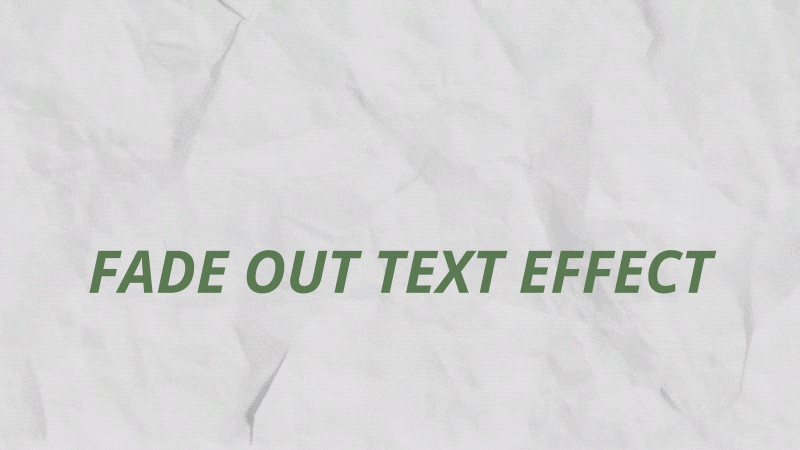
Parte 1. Começando no Filmora
Antes de criar o efeito de fade-out no texto, bora configurar o básico. Primeiro, garanta que você está usando a versão mais recente do Filmora para não perder nenhuma ferramenta ou recurso.
Siga o passo a passo:
- Abra seu projeto ou crie um novo, daí é só importar os arquivos de mídia que vai usar.
- Assim que os clipes de vídeo estiverem na linha do tempo, vá na abaTítulo. Ali, você escolhe o estilo de texto ideal para seu vídeo, de opções mais discretas no rodapé até títulos impactantes.
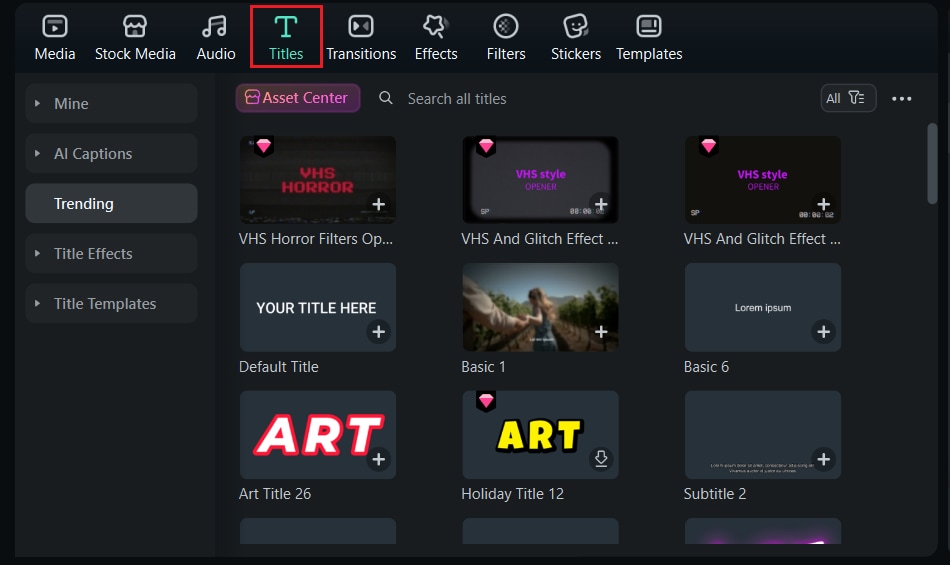
Arraste o título selecionado pra linha do tempo e coloque exatamente onde quer o efeito de fade-out. Pode ser no fim da introdução, numa mensagem importante, ou logo antes de uma transição de cena.
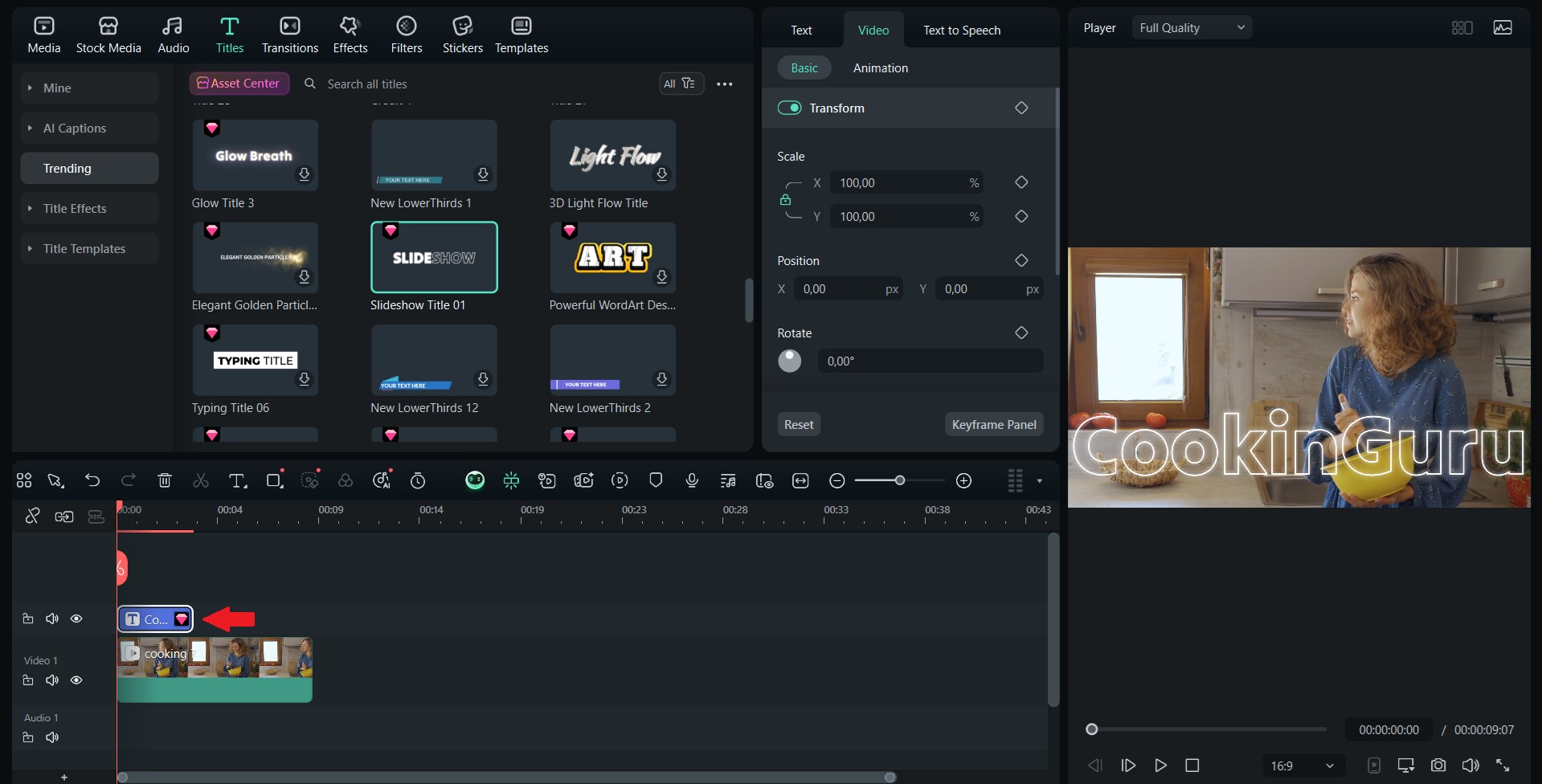
💡Dica rápida:Deixe seu texto em uma faixa separada, acima do vídeo principal. Assim, o efeito de fade-out vai afetar só o texto e não o vídeo de fundo. Isso também te dá mais controle pra ajustar tempo e efeitos depois.
Parte 2. Guia rápido do Filmora: Aplique Fade-Out no Texto com Animações Prontas
O jeito mais prático de criar o efeito de fade-out no texto é usar as animações predefinidas do Filmora para uma transição suave. Esse método economiza tempo e garante uma transição sutil, sem precisar mexer manualmente nos quadros-chave. É ótimo para finais, títulos ou legendas onde você quer uma saída elegante.
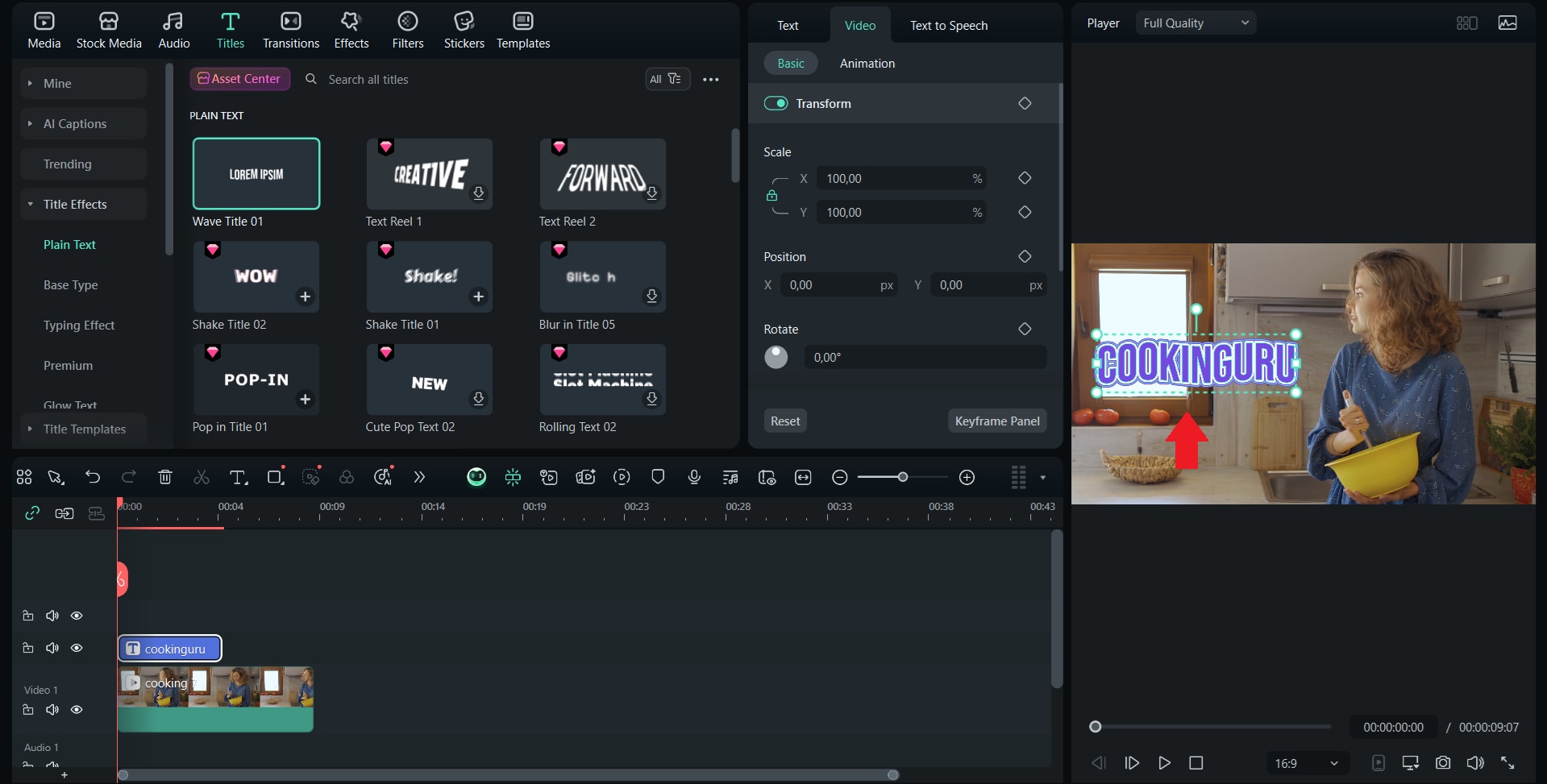
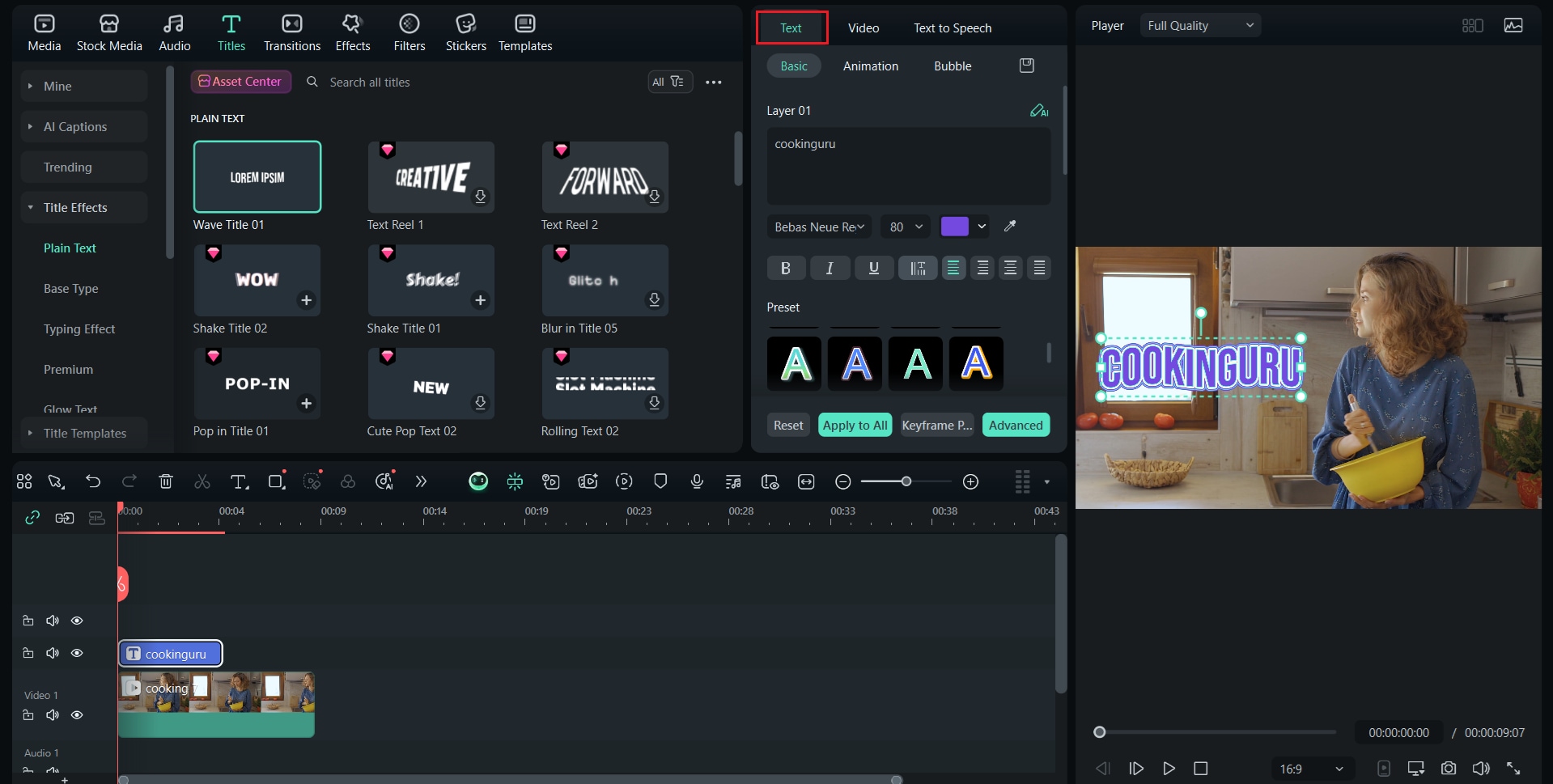
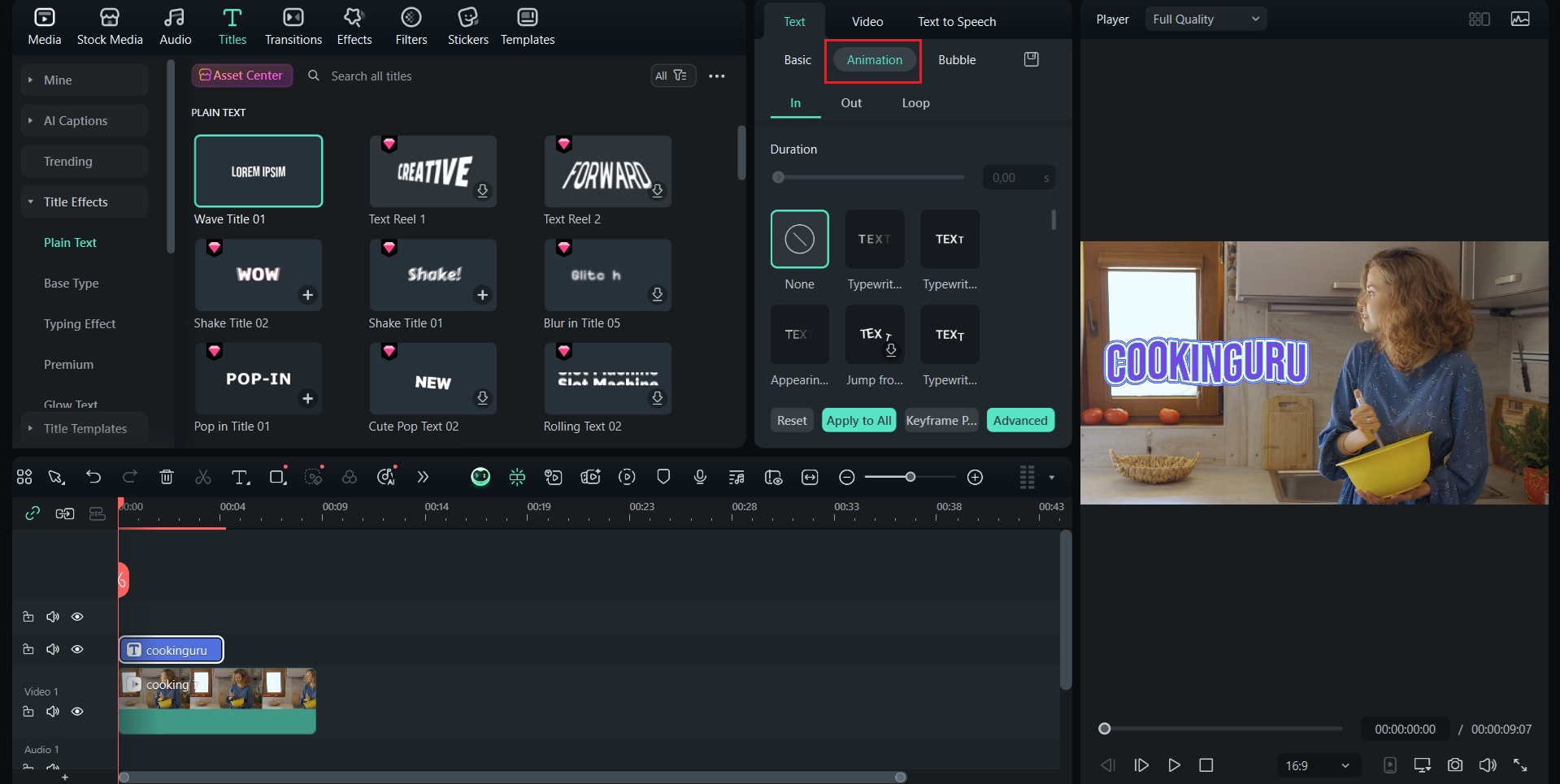
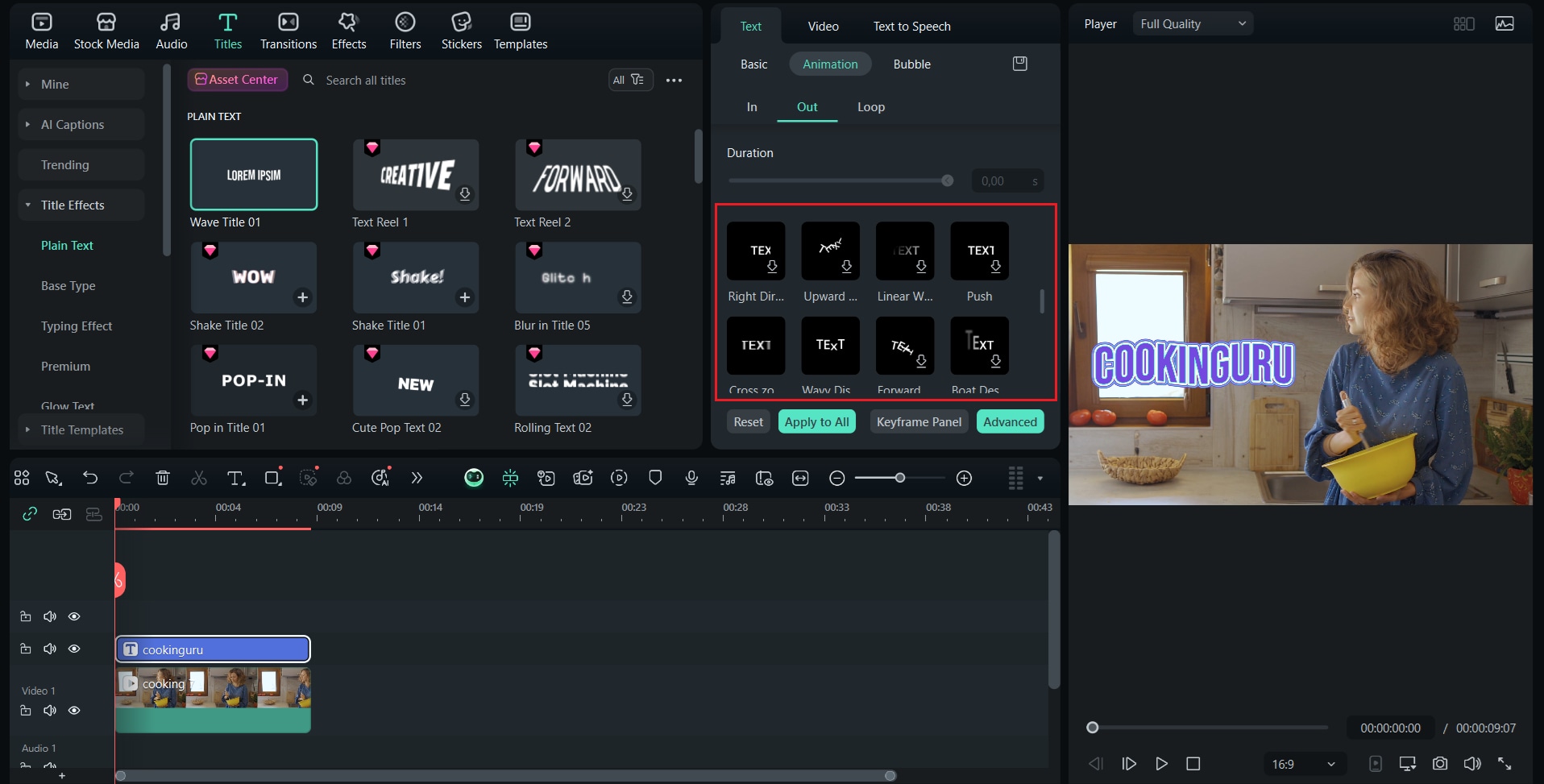
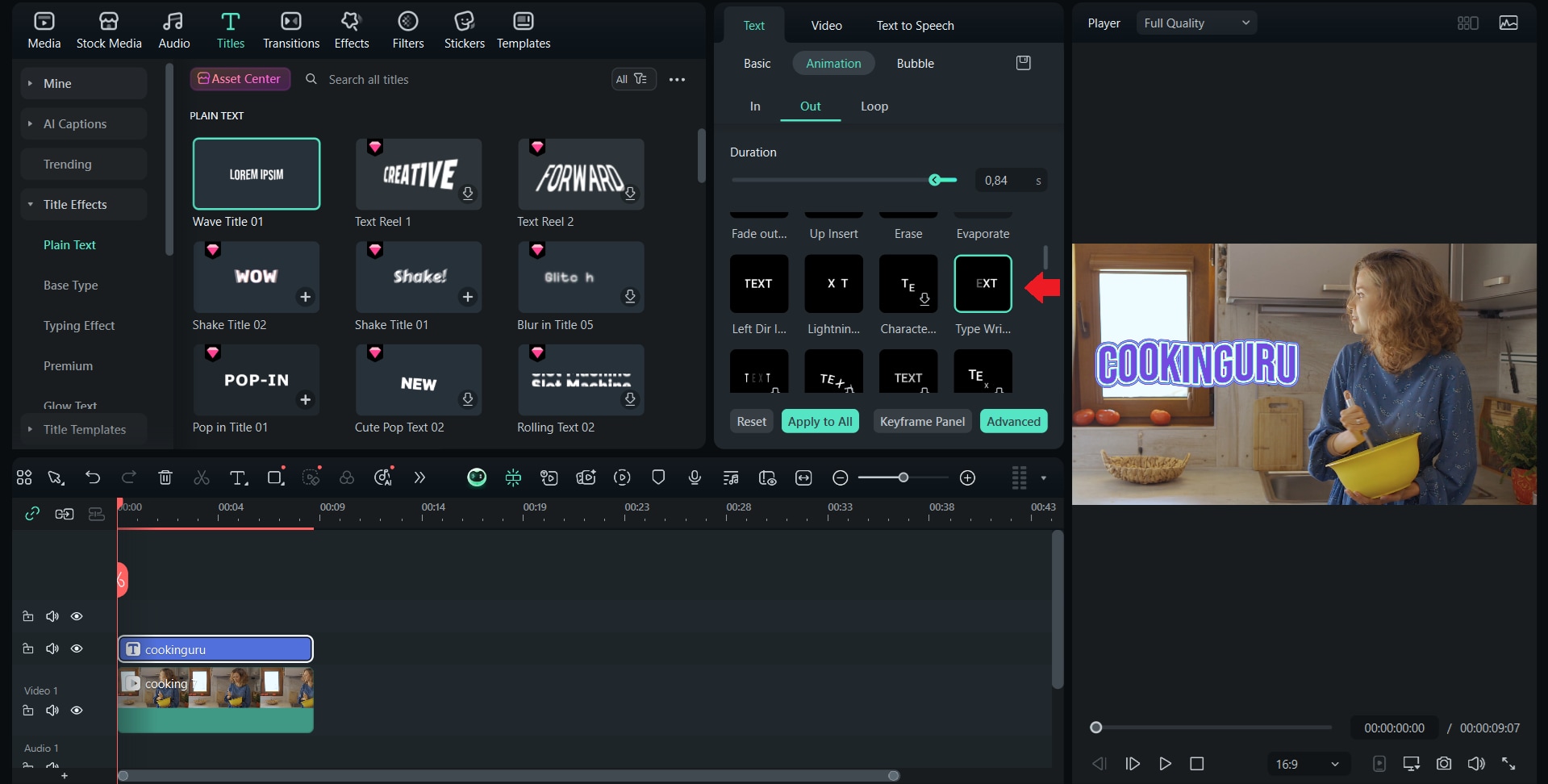

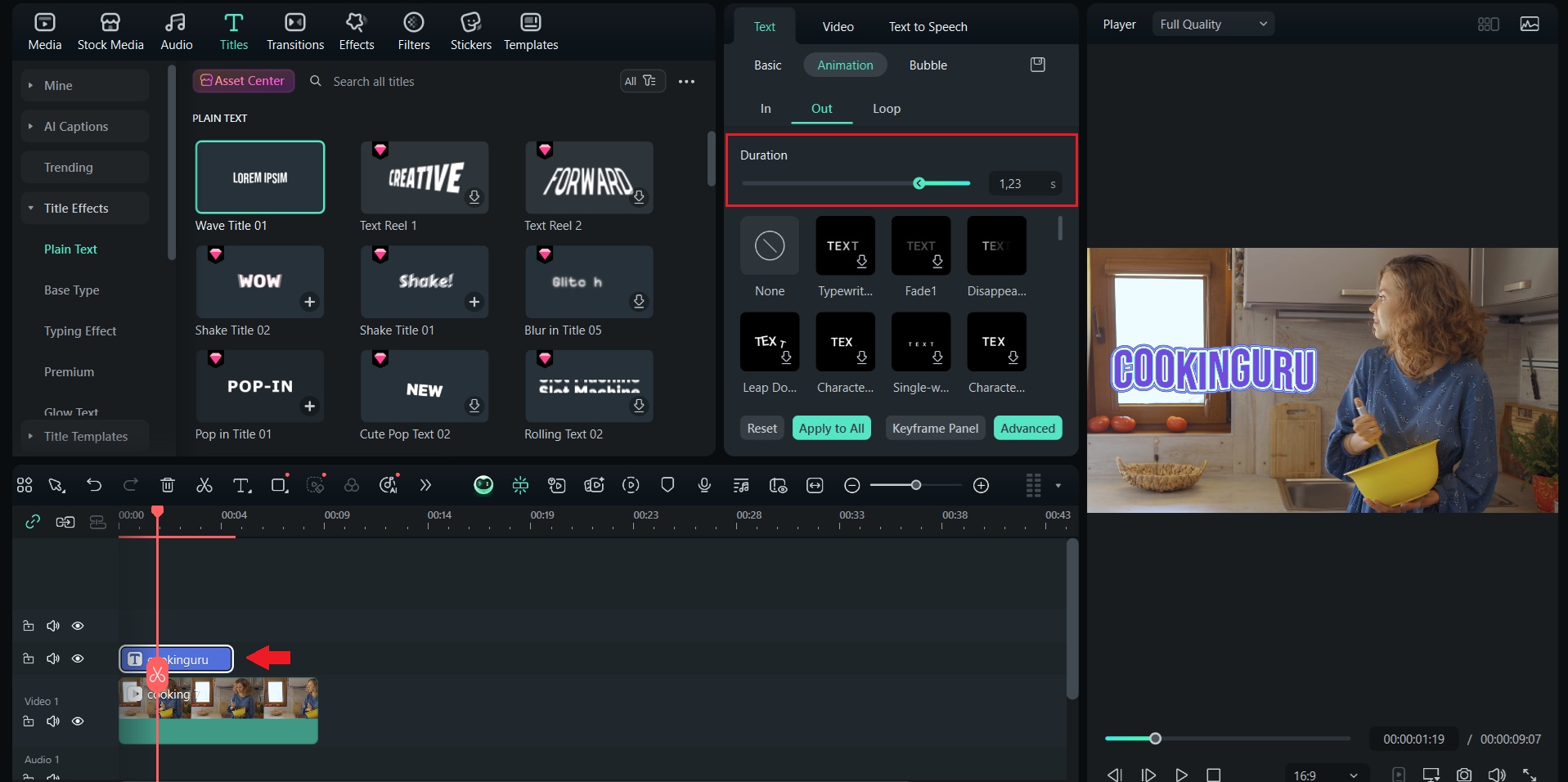
Parte 3. Controle Avançado: Crie Fade-Out Personalizado com Quadros-chave no Filmora
Se você quer precisão no timing ou criar efeitos exclusivos de fade no texto, use os quadros-chave no Filmora. Dá pra suavizar só parte de uma frase, fazer o fade entrar no ritmo ou combinar mudanças de opacidade com movimento. As predefinições são rápidas, mas os quadros-chave dão liberdade total para decidir quando, como e com que velocidade o efeito acontece. Olha só o passo a passo:
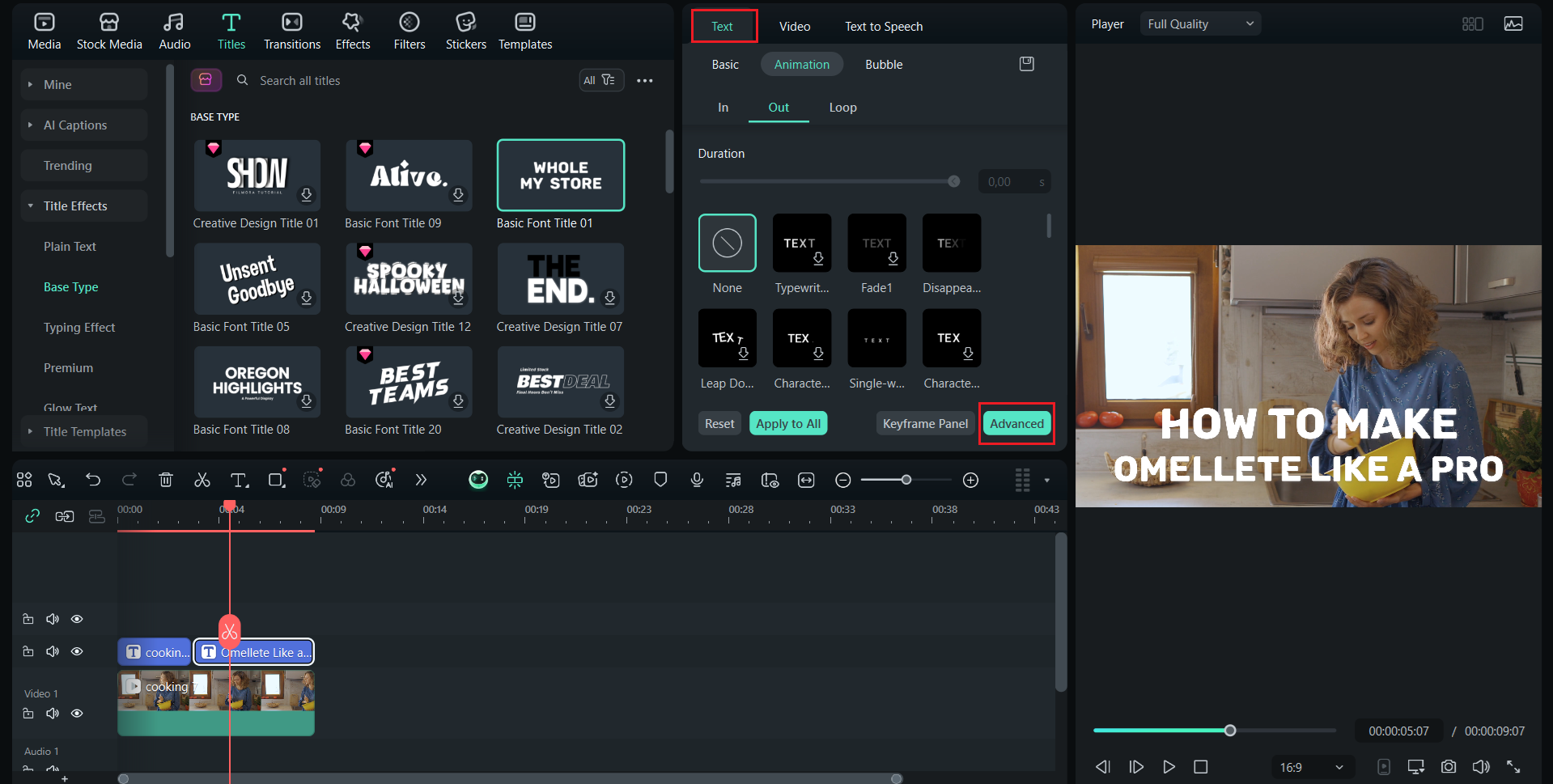
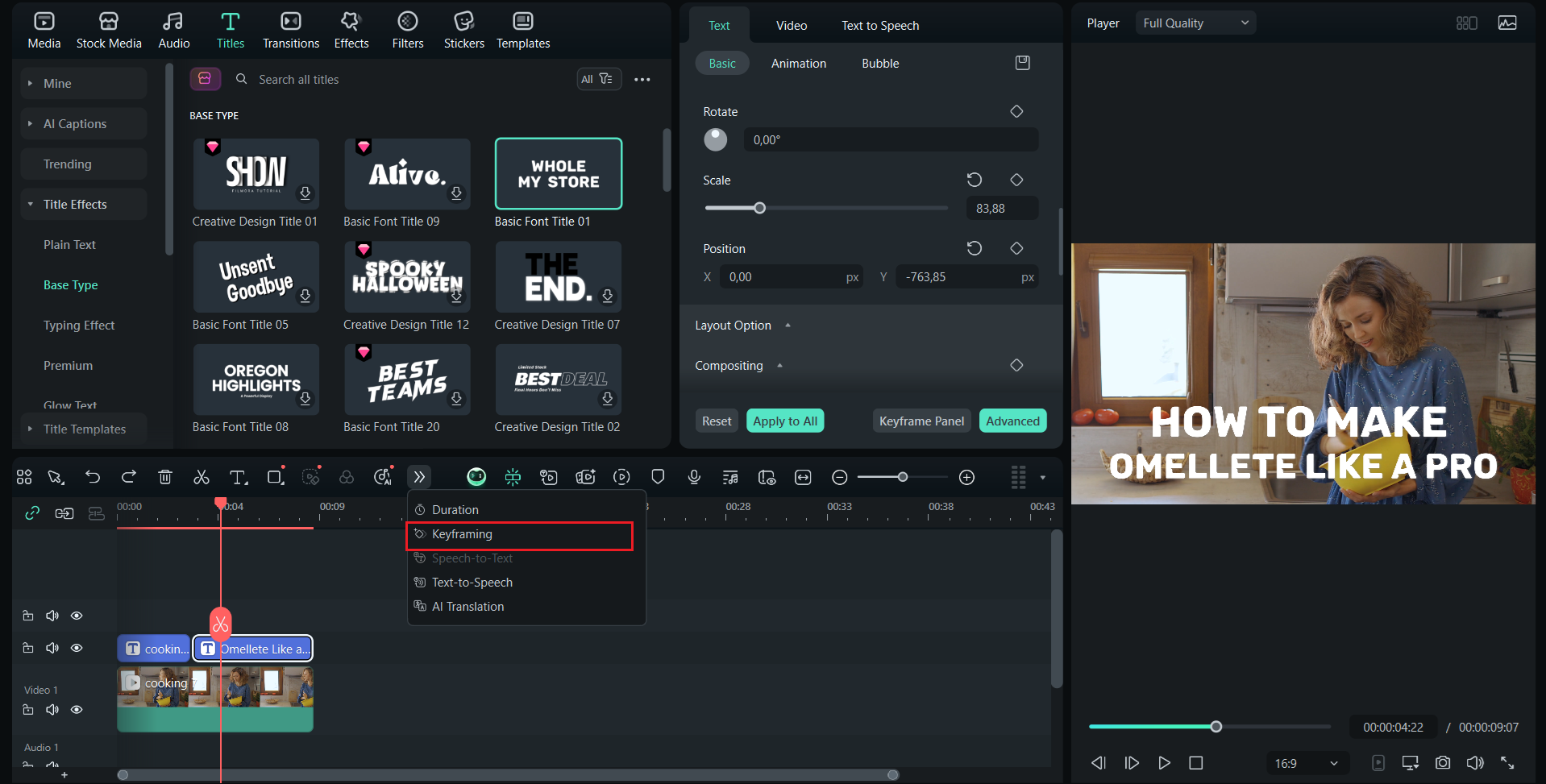
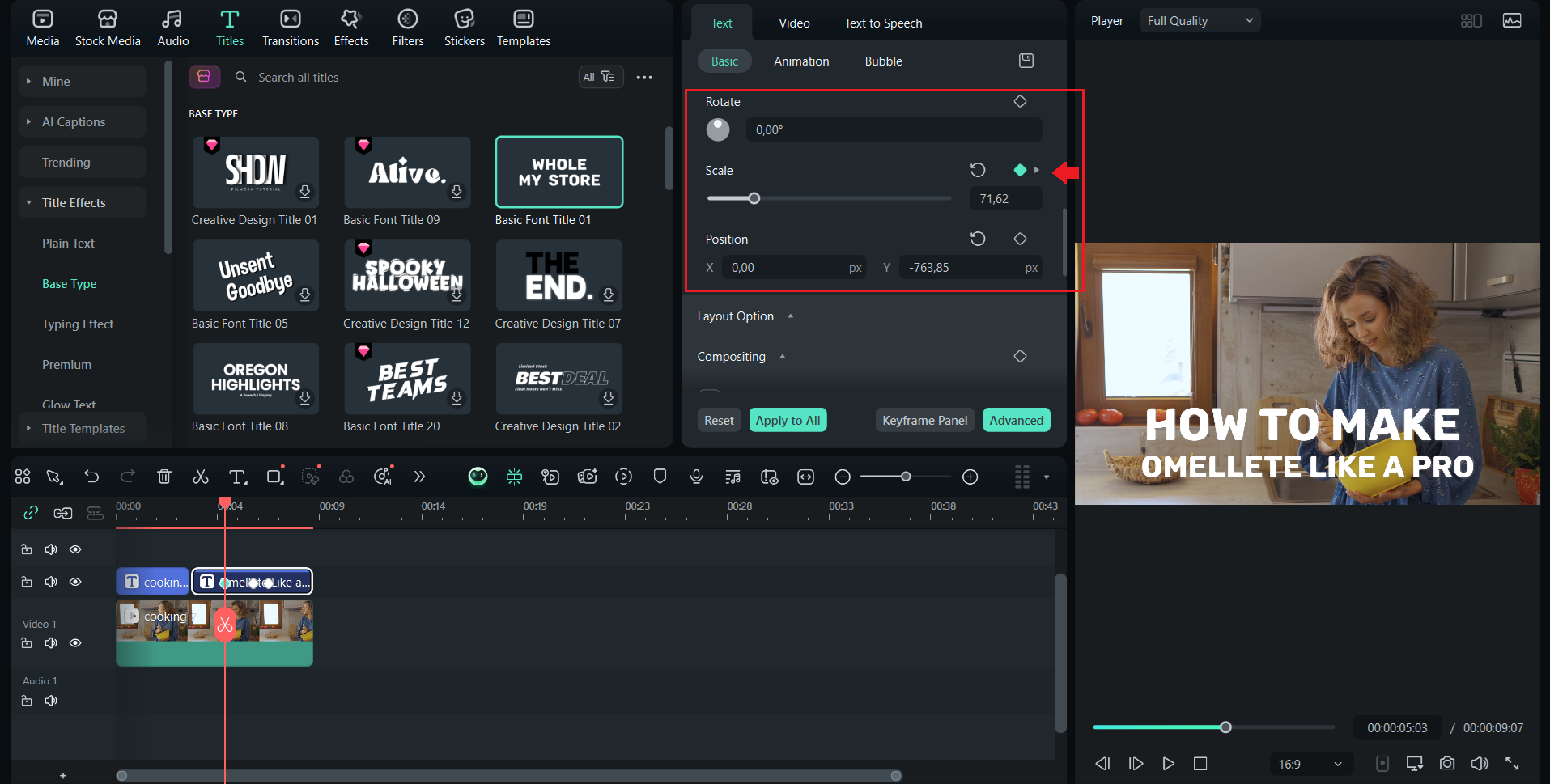
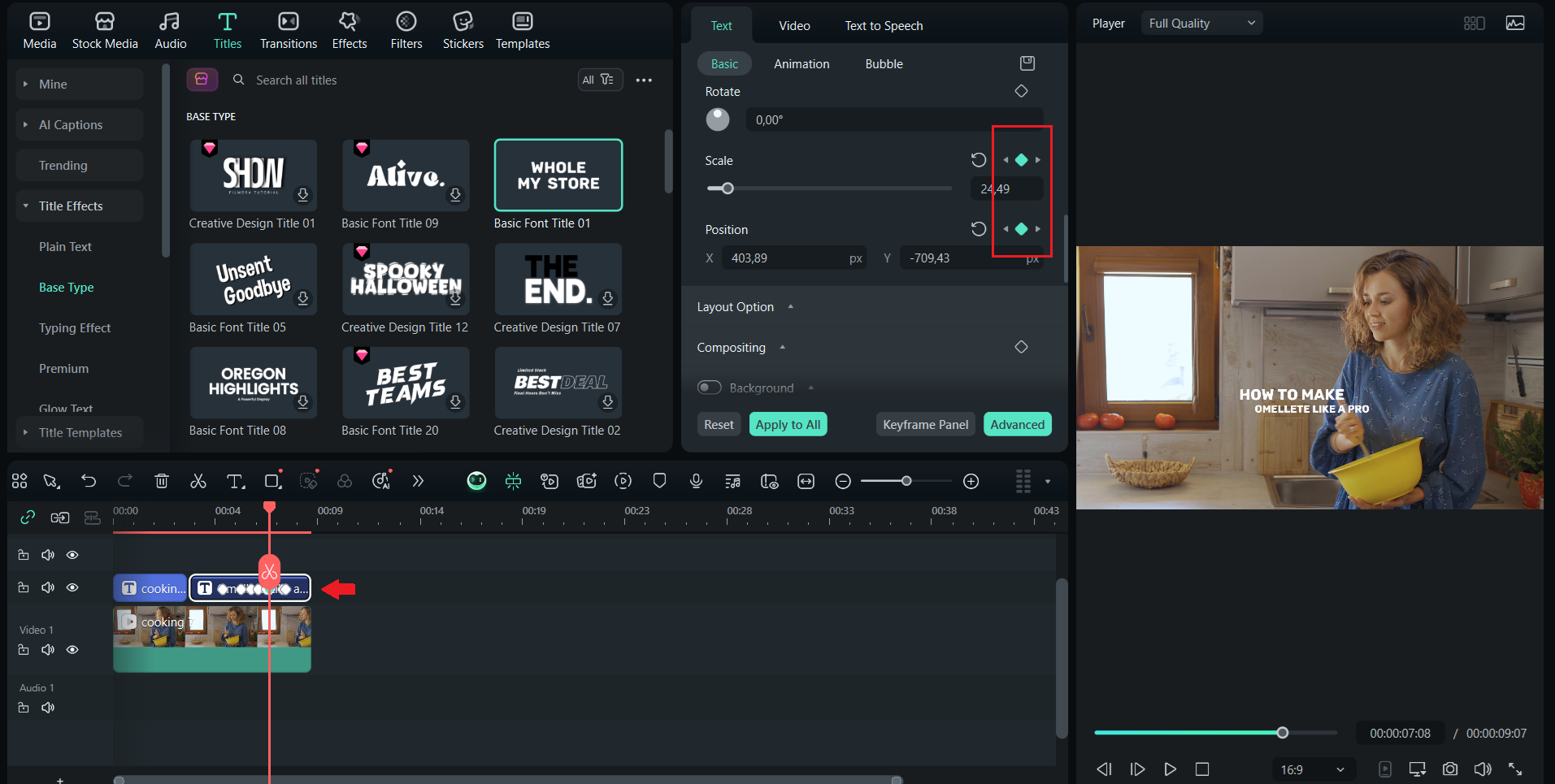
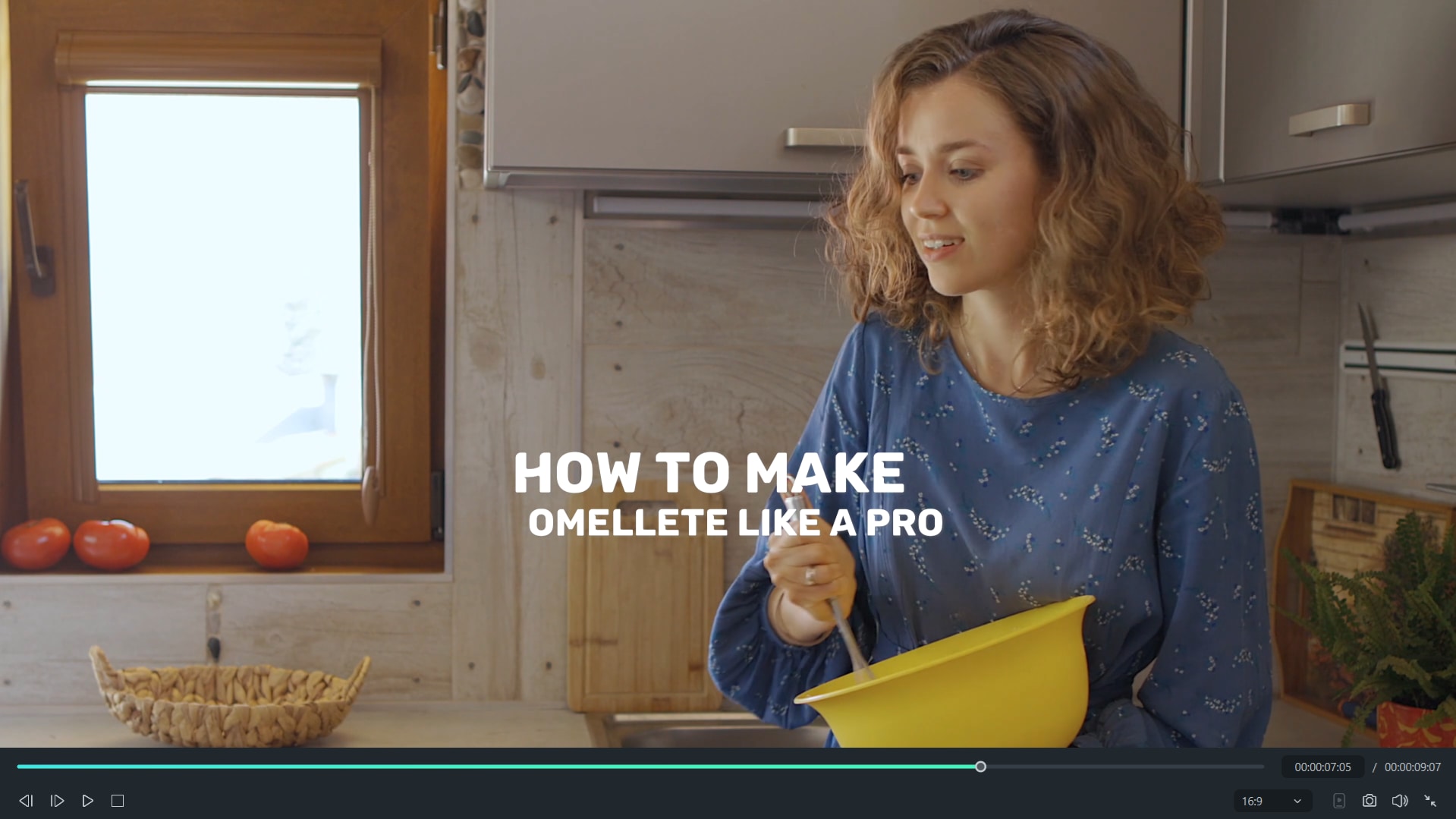
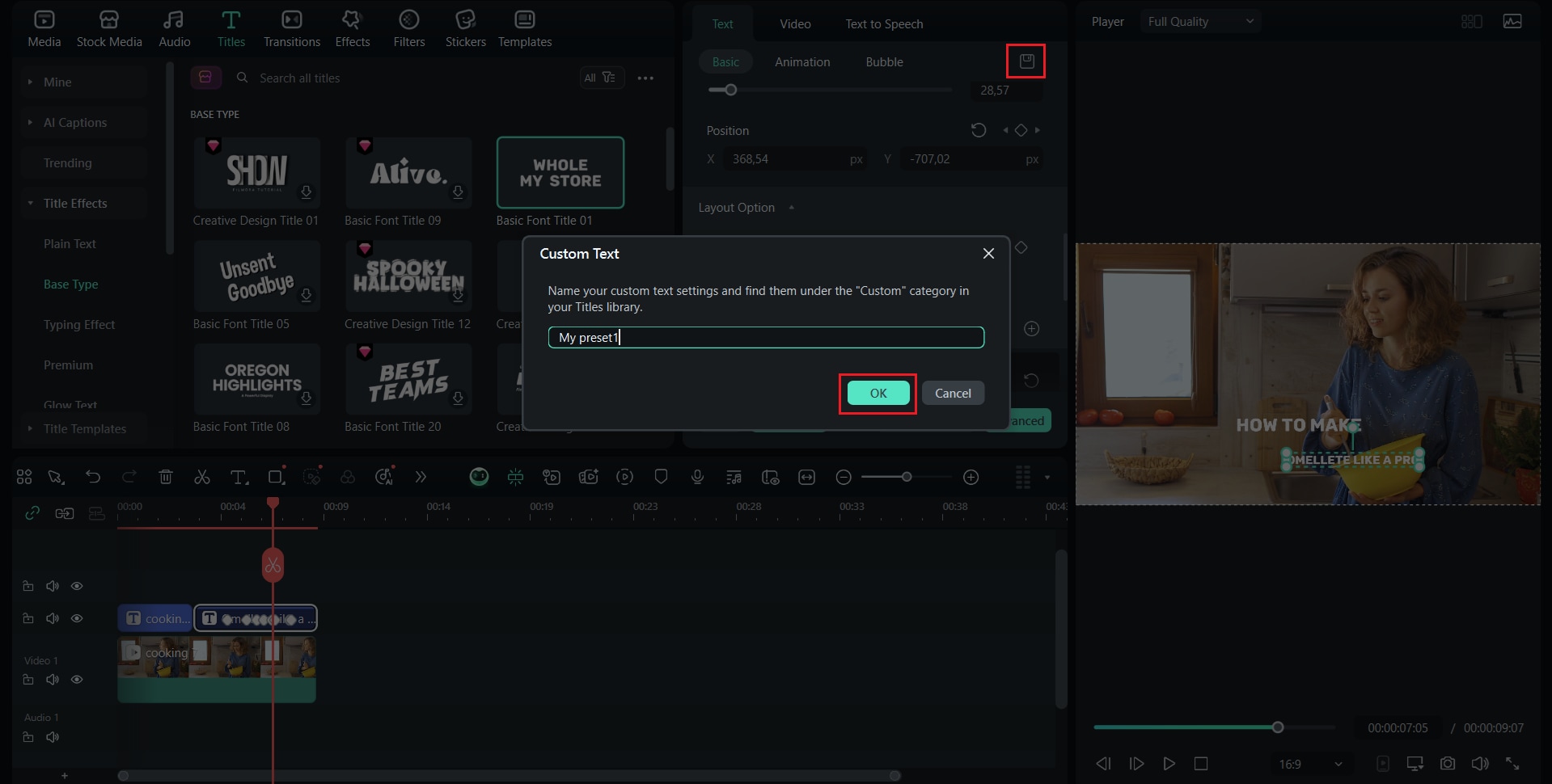
Parte 4. Combine Fade-Out com Outras Animações de Texto no Filmora e Crie Efeitos Dinâmicos
Pra ficar ainda mais criativo, combine o fade-out com movimentos ou estilos diferentes, deixando o texto mais dinâmico na hora de sair da tela. Juntar fade-out com brilho, zoom, deslize ou bounce deixa o vídeo mais divertido, sofisticado ou até mais cinematográfico. O segredo é ajustar certinho pra leitura do texto continuar suave.
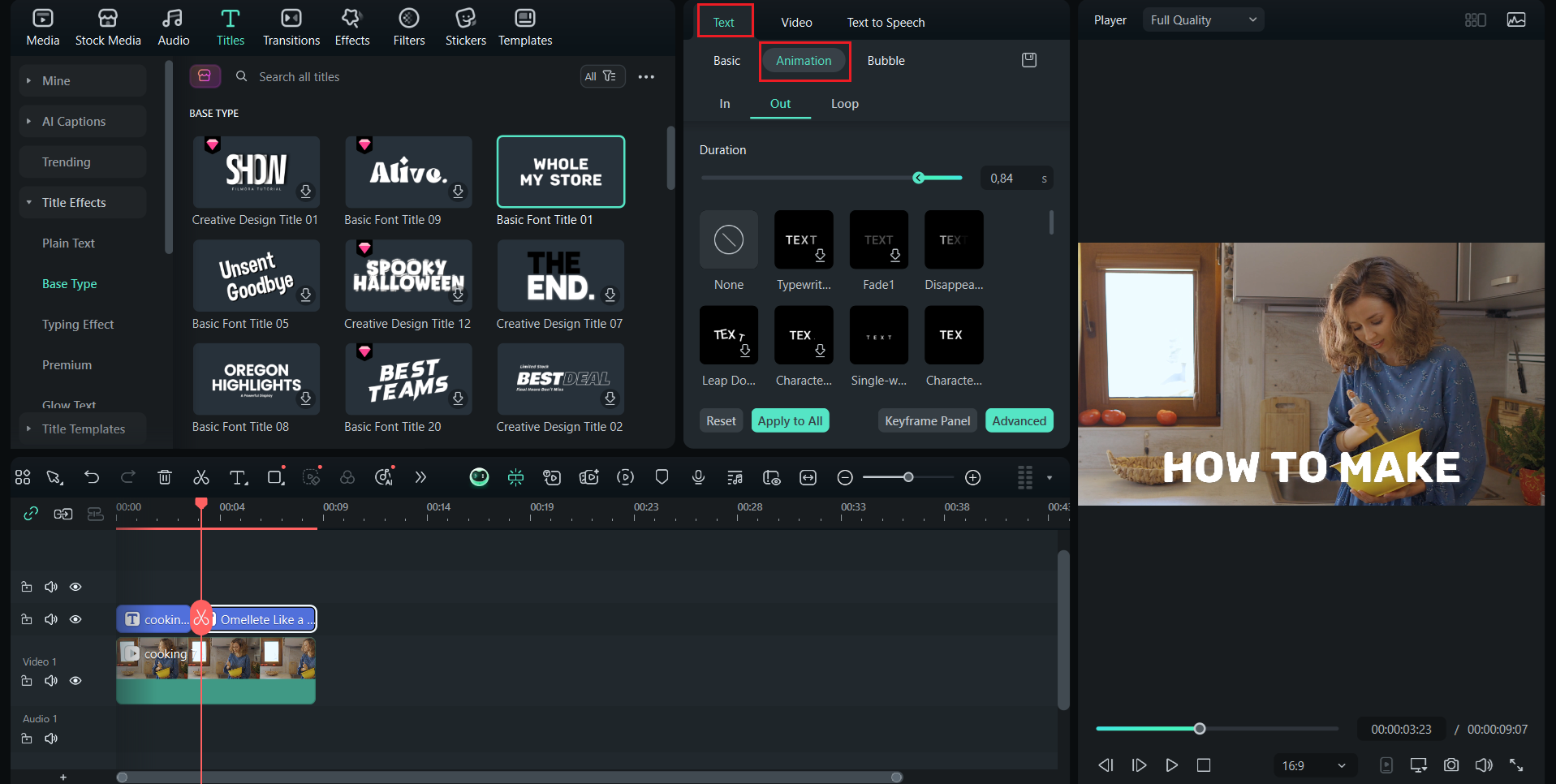
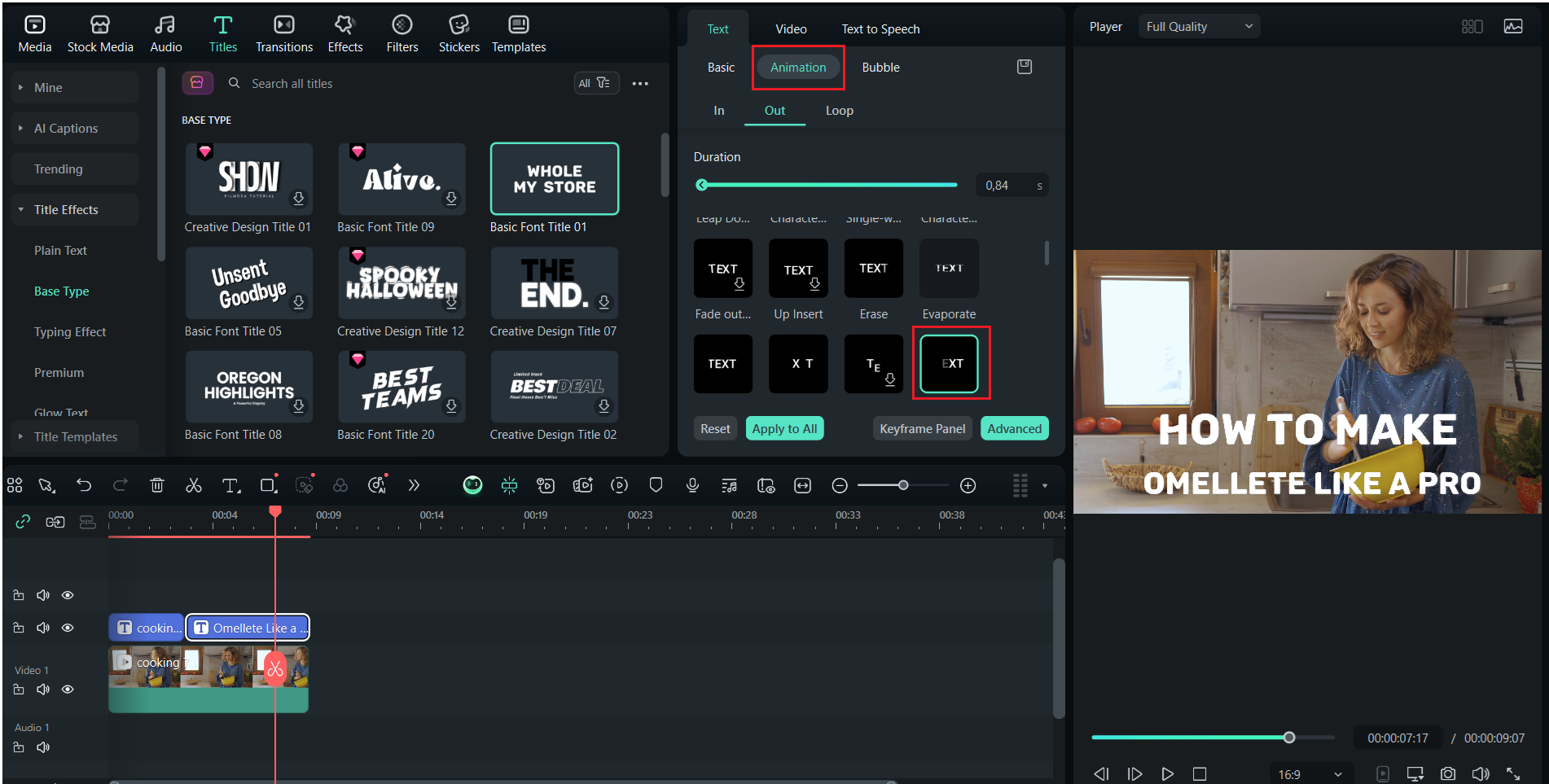
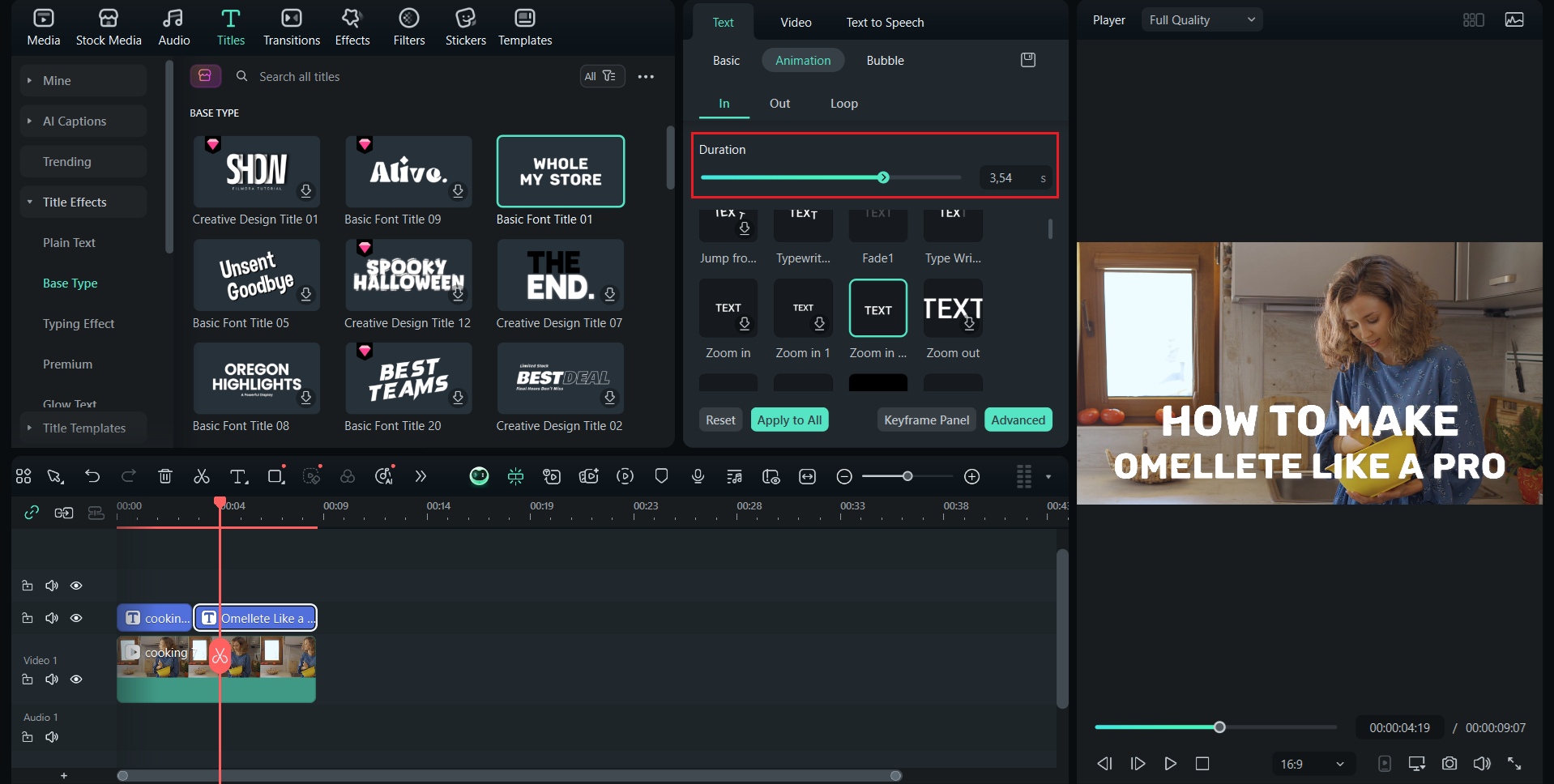
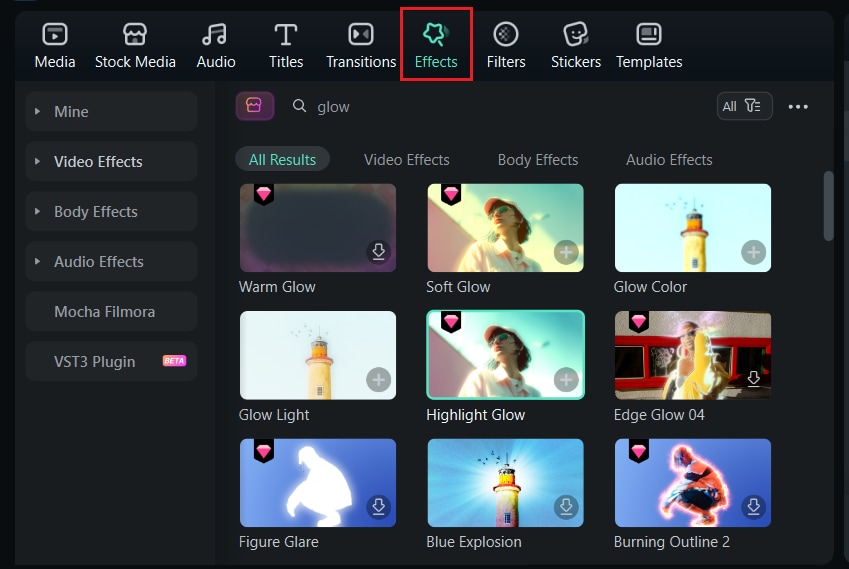
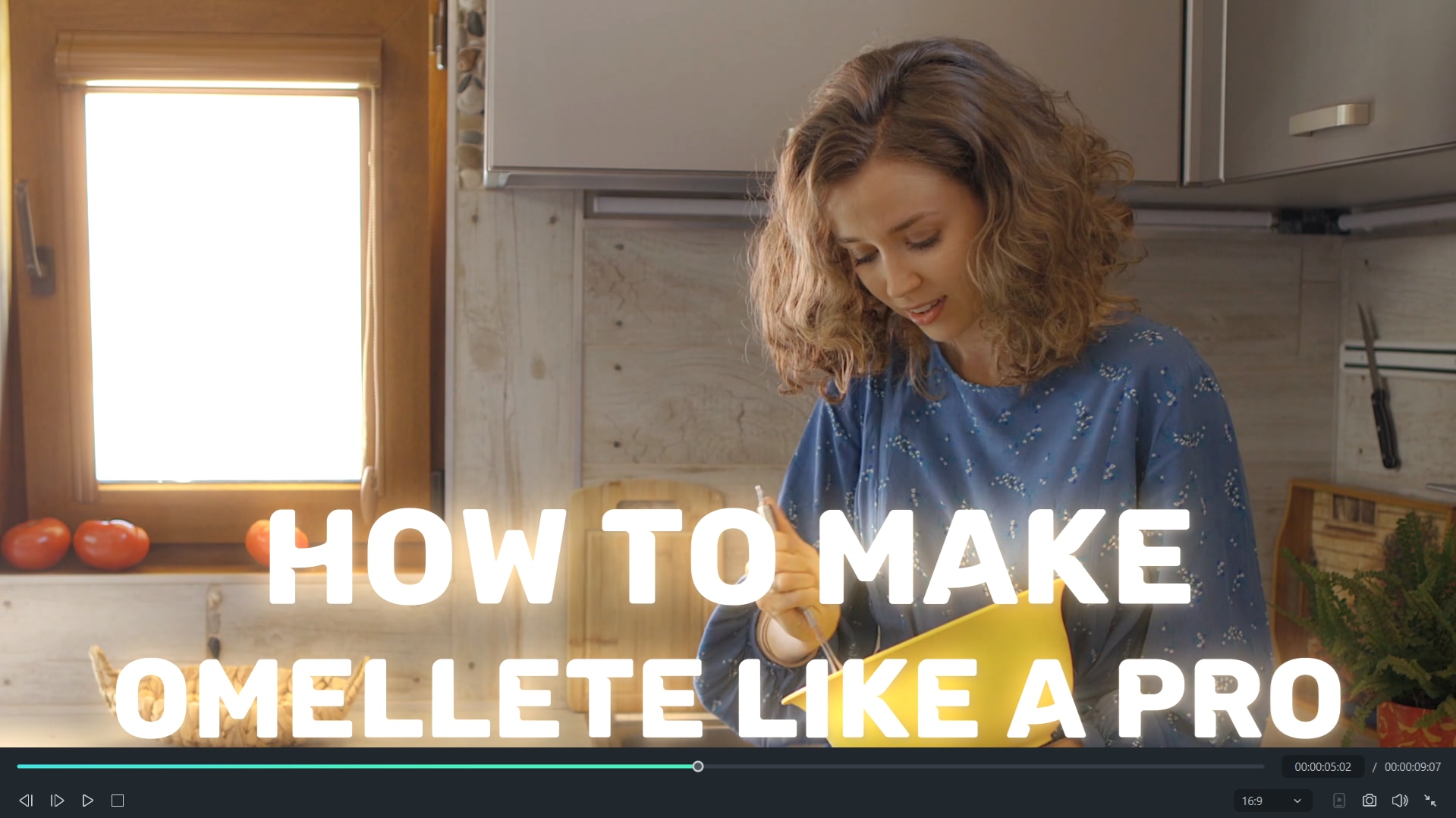
- Prefira animações limpas e fáceis de ler. Muitos efeitos juntos podem deixar o texto confuso.
- Use tempos curtos de saída pra transições rápidas e intencionais.
- Verifique as camadas para garantir que o texto fique sobre os elementos visuais até sumir.
- Teste diferentes combinações de fade e movimento até achar o clima perfeito pro seu projeto.
Parte 5. Exportação & Solução de problemas
Quando seu efeito de fade-out estiver do jeito que você quer, o próximo passo é exportar certinho pra garantir a qualidade máxima do vídeo final. Exporte pelo método ideal pra que o efeito fique exatamente igual ao da prévia, sem falhas, travamentos ou perder qualidade.
Como Exportar o Vídeo Final
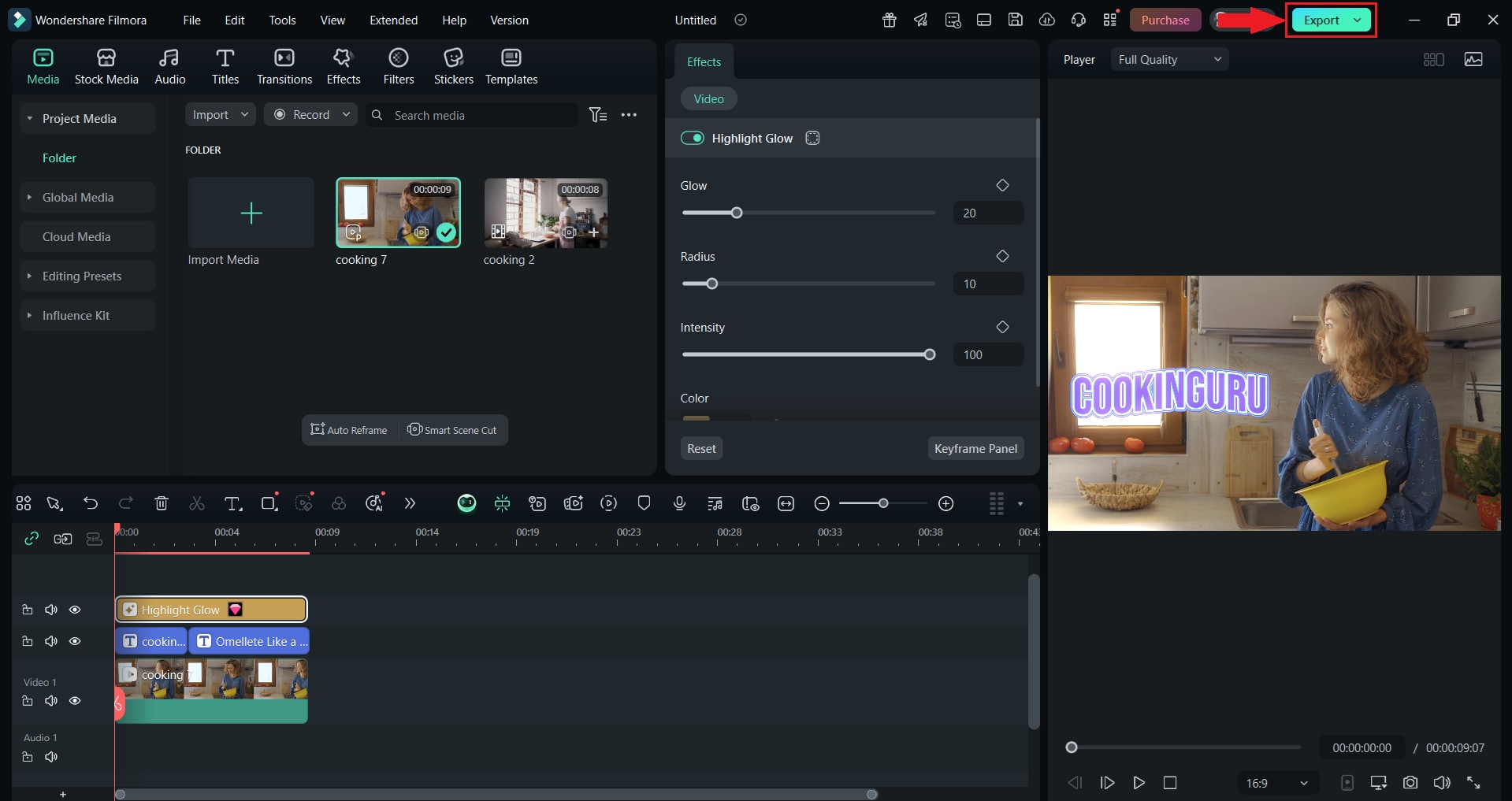
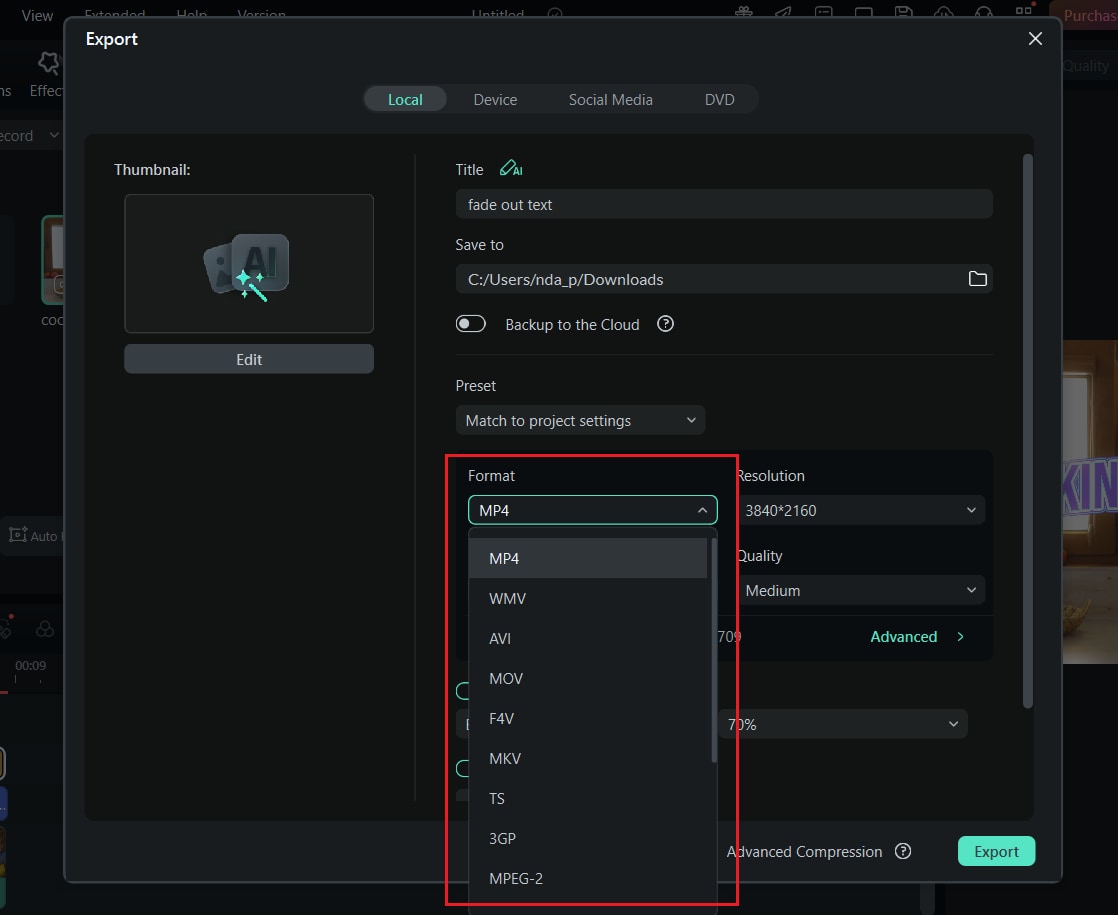
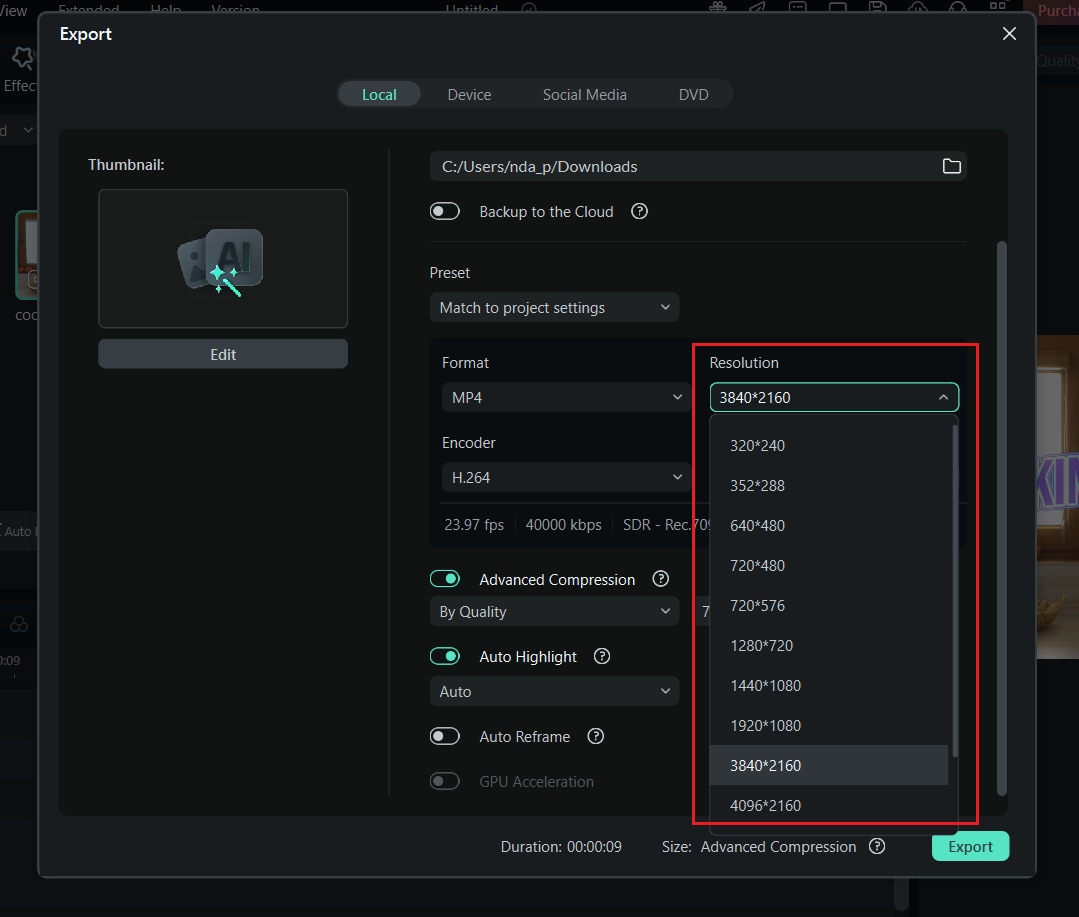
Problemas comuns e soluções rápidas:
1. O efeito de fade não funciona
Veja se a camada do texto está com o preset ou os quadros-chave certos. Se ainda não rolar, confira se a opacidade está de 100% pra 0% e nenhum outro efeito está anulando o fade.
2. Fade muito rápido
Aumente o tempo do clipe de texto ou espalhe os quadros-chave. Com uma transição mais longa, o fade fica mais suave e natural, acompanhando o ritmo do vídeo.
3. Fundo desaparecendo
Isso acontece quando aplica o fade na camada errada. Deixe só o texto com fade e garanta o vídeo de fundo em trilha separada, evitando transparências indesejadas.
4. Problemas na reprodução
Reduza a qualidade do preview ou renderize a timeline antes de exportar. Ou use arquivos proxy e a opção "Render Preview" no Filmora pra melhorar o desempenho.
Conclusão
Agora você viu como o efeito de fade-out deixa seu vídeo muito mais profissional e bem planejado, mesmo sendo um truque simples de edição. Falamos sobre três formas de criar o efeito no Filmora: predefinições para agilidade e quadros-chave para personalização total. Você tem liberdade pra montar animações do jeito que quiser.
Antes de exportar, sempre revise a reprodução final pra encontrar problemas de timing ou camadas sobrepostas. Com um pouco de treino, você consegue fade-outs suaves, profissionais e que realmente destacam o seu conteúdo.


